Ako zvýšiť rýchlosť internetu na telefóne s Androidom
Rôzne / / November 28, 2021
Kto by nechcel, aby jeho telefóny fungovali rýchlejšie, najmä pri používaní internetu? Stabilné a rýchle internetové pripojenie sa stáva každodennou nevyhnutnosťou. Takmer všetko, čo robíme každý deň, si vyžaduje internet. Málokedy je počas dňa čas, keď nie sme online. Internet sa stal neoddeliteľnou súčasťou našich životov, či už ide o prácu, vzdelávanie, networking, socializáciu, alebo len zábavu. Odstránila geografické vzdialenosti a spojila ľudí z rôznych častí sveta. Internet zmenil svet na globálnu dedinu.
Teraz, keď sme už potvrdili dôležitosť internetu v našich životoch, je spravodlivé povedať, že na to, aby sme ho čo najlepšie využili, potrebujeme stabilné a rýchle internetové pripojenie. V skutočnosti, v scenári súčasného sveta s pandémiou a zablokovaním, používanie internetu výrazne vzrástlo. Všetci buď pracujú z domu, alebo streamujú filmy a relácie, aby bojovali proti blues. Preto je frustrujúce, ak pomalé internetové pripojenie preruší vašu prácu alebo stlačíte tlačidlo pauzy, keď sa budete preháňať. Za spomalenie vášho internetového pripojenia je zodpovedných niekoľko faktorov, ako je geografická poloha, stavebné materiály, počasie atď. Zatiaľ čo niektoré z nich nemáme pod kontrolou, iné je možné opraviť pomocou jednoduchých technických riešení. V tomto článku budeme diskutovať o niekoľkých jednoduchých spôsoboch, ako zvýšiť rýchlosť internetu na vašom smartfóne s Androidom.

Obsah
- Ako zvýšiť rýchlosť internetu na telefóne s Androidom
- Metóda 1: Odstráňte neporiadok z telefónu
- Metóda 2: Prepnite režim v lietadle alebo reštartujte telefón
- Metóda 3: Vyberte SIM kartu
- Metóda 4: Vyberte najrýchlejšie dostupné sieťové pripojenie
- Metóda 5: Vypnite Šetrič dát
- Metóda 6: Obnovte nastavenia siete
- Metóda 7: Porozprávajte sa so svojím operátorom
- Metóda 8: Zmeňte operátora
Ako zvýšiť rýchlosť internetu na telefóne s Androidom
Metóda 1: Odstráňte neporiadok z telefónu
Všeobecný tip, ako zrýchliť váš smartfón so systémom Android, je odstráňte nepotrebné súbory a aplikácie, aby ste uvoľnili miesto. Čím menej neporiadku v telefóne, tým rýchlejšia bude jeho rýchlosť. Skôr než prejdeme na konkrétne riešenia súvisiace s rýchlosťou internetu, skúste zvýšiť celkovú rýchlosť a odozvu vášho zariadenia. Je celkom možné, že skutočný problém nie je s vaším internetom, ale s vaším zariadením Android, ktoré sa spomalilo. V dôsledku toho sa webové stránky načítavajú dlho a zdá sa, že aplikácie a hry zaostávajú.
Prvá vec, ktorú môžete urobiť, aby ste odstránili neporiadok, je zbaviť sa starých a nepoužívaných aplikácií. Každý má v zariadení nainštalované aspoň 4-5 aplikácií To, ktoré nikdy nepoužíva. No, ak chcete, aby váš mobil fungoval rýchlejšie, potom je čas rozlúčiť sa s týmito aplikáciami. Kedykoľvek si ich môžete stiahnuť, ak to potrebujete, a dokonca ani neprídete o svoje dáta, pretože sú synchronizované s vaším účtom.

Ďalšou položkou v zozname vecí, ktoré vytvárajú neporiadok, sú súbory vyrovnávacej pamäte. Každá aplikácia nainštalovaná vo vašom zariadení prispieva k počtu súborov vyrovnávacej pamäte. Na začiatku sa to nemusí zdať veľa, ale ako sa počet aplikácií vo vašom zariadení neustále zvyšuje, tieto súbory vyrovnávacej pamäte začnú zaberať značné množstvo pamäte. Vždy je to dobrý nápad odstrániť súbory vyrovnávacej pamäte občas, aby ste uvoľnili miesto. Odstránenie starých súborov vyrovnávacej pamäte nemá žiadny negatívny vplyv, pretože sú automaticky nahradené novými súbormi. Existujú dva spôsoby, ako môžete tento problém vyriešiť. Môžete buď odstrániť súbory vyrovnávacej pamäte jednotlivo pre selektívne aplikácie, alebo vymazať oblasť vyrovnávacej pamäte, aby ste odstránili súbory vyrovnávacej pamäte pre všetky aplikácie. Podrobný návod na túto tému nájdete v našom článku „Ako vymazať vyrovnávaciu pamäť v systéme Android“.
Metóda 2: Prepnite režim v lietadle alebo reštartujte telefón
Niekedy je dôvodom pomalého internetového pripojenia slabý príjem siete. Tento problém môže vyriešiť prepnutie režimu Lietadlo, pretože by sa resetovalo centrum príjmu siete vášho zariadenia. Váš telefón tak znova vyhľadá dostupné siete a tentoraz sa môže pripojiť k sieti s lepším príjmom. Aj keď ste pripojení k sieti Wi-Fi, prepínanie režimu v lietadle môže zlepšiť dostupnú šírku pásma.
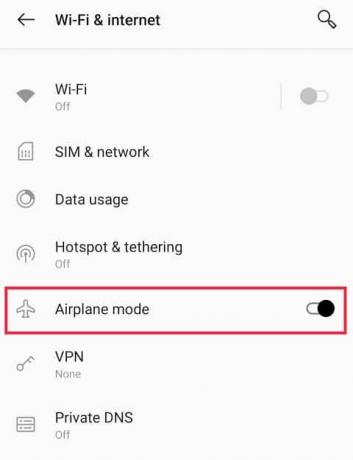
Ak to nefunguje, skúste to reštartovanie zariadenia. Na vyriešenie niekoľkých problémov väčšinou stačí jednoduchý reštart. Ak je pomalá rýchlosť internetu spôsobená slabým sieťovým príjmom, potom reštartovanie telefónu môže zvýšiť rýchlosť internetu vášho telefónu Android.
Metóda 3: Vyberte SIM kartu
Ďalšou položkou v zozname riešení je vybrať SIM kartu, jemne ju vyčistiť a potom ju vložiť späť do zariadenia. Ak tak urobíte, obnoví sa centrum príjmu siete vášho zariadenia a vaša SIM karta bude nútená vyhľadať sieť. To môže výrazne zvýšiť rýchlosť internetu na vašom zariadení.
Všetko, čo potrebujete, je nástroj na vysunutie SIM karty, ktorý sa dodáva s každým smartfónom so systémom Android na vybratie karty SIM. Ak to nie je k dispozícii, môžete použiť akúkoľvek kancelársku sponku, zatvárací špendlík alebo špendlík.
Metóda 4: Vyberte najrýchlejšie dostupné sieťové pripojenie
V súčasnosti je spojenie, ktoré môžete nájsť 4G LTE. Nie všetky zariadenia so systémom Android však podporujú pripojenie 4G. Preto všeobecné pravidlo hovorí, že by ste sa mali vždy rozhodnúť pre sieť, ktorá ponúka najvyššiu rýchlosť. V poradí zvyšovania rýchlosti internetu prichádza najskôr 2G, potom 3G a nakoniec 4G. Čoskoro by sme dokonca mohli mať 5G internetové pripojenie. Dovtedy sa musíte držať najrýchlejšej možnosti, ktorá je vám k dispozícii. Ak chcete zmeniť preferované sieťové pripojenie, postupujte podľa krokov uvedených nižšie.
1. Po prvé, otvorte nastavenie na vašom zariadení.

2. Teraz klepnite na Bezdrôtové pripojenie a siete možnosť.

3. Potom vyberte Mobilná sieť možnosť.
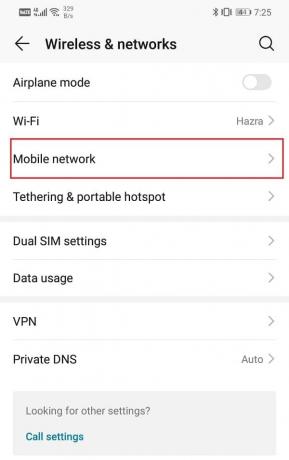
4. Tu, ak nájdete možnosť pre VoLTE hovorya potom zapnite prepínač vedľa nej.

5. Ak nenájdete žiadnu takúto možnosť, klepnite na Nosič možnosť.
6. Štandardne je nastavená na Automaticky. To znamená, že automaticky zaregistruje vaše číslo do najlepšej možnej siete.
7. Ak však máte pocit, že máte pomalé internetové pripojenie, môžete túto možnosť vypnúť a vybrať sieť manuálne.
8. Vypnite prepínač vedľa položky Automaticky možnosť. Vaše zariadenie teraz vyhľadá všetky dostupné siete. Môže to trvať niekoľko minút.
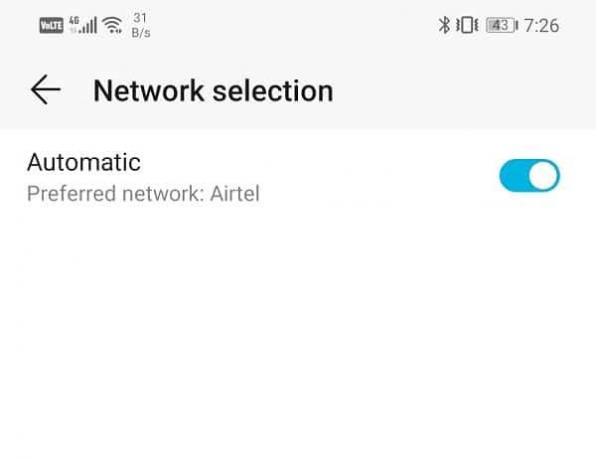
9. Akonáhle je zoznam vonku, vyberte sieť s označením 4G (ak je vaše zariadenie kompatibilné) alebo 3G vedľa toho.

10. Vaše zariadenie bude teraz zaregistrované v najrýchlejšej dostupnej sieti, čo výrazne zvýši rýchlosť internetu vášho zariadenia Android.
Metóda 5: Vypnite Šetrič dát
Každý smartfón so systémom Android má zabudovaný šetrič dát, ktorý kontroluje spotrebované dáta za deň. Obmedzuje automatické aktualizácie, obnovovanie aplikácií a ďalšie aktivity na pozadí, ktoré spotrebúvajú mobilné dáta. Ak máte obmedzené internetové pripojenie, potom je pre vás šetrič dát nevyhnutný. Avšak, dôvod za pomalé internetové pripojenie môže byť šetričom dát. Ak chcete zvýšiť rýchlosť internetu, vypnite funkciu šetriča dát. Ak nechcete šetrič dát úplne deaktivovať, musíte často používané aplikácie a prehliadač oslobodiť od obmedzení šetriča dát. Postupujte podľa krokov uvedených nižšie a zistite, ako:
1. Otvor nastavenie na svojom telefóne.
2. Teraz kliknite na Bezdrôtové pripojenie a siete možnosť.

3. Potom klepnite na využitie dát možnosť.

4. Tu kliknite na Inteligentný šetrič dát.

5. Ak je to možné, vypnúť Šetrič dát prepnutím do polohy vypnutia prepínač vedľa neho.
6. V opačnom prípade zamierte do Časť o výnimkách a vyberte Inštalované aplikácie.
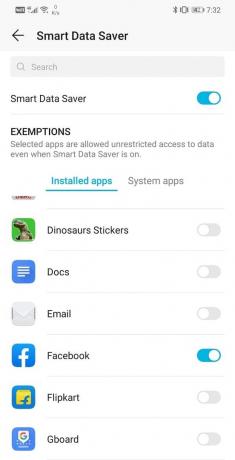
7. Vyhľadajte svoj prehliadač (napr. Chrome) a ďalšie obľúbené hry a aplikácie zo zoznamu a uistite sa, že je prepínač vedľa neho zapnutý.
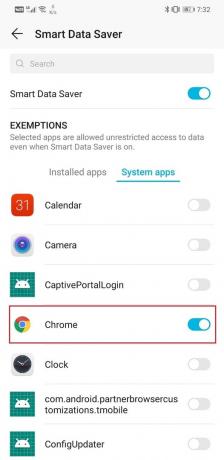
8. Po odstránení dátových obmedzení zažijete pri používaní týchto aplikácií rýchlejšie internetové pripojenie.
Metóda 6: Obnovte nastavenia siete
Ak žiadna z vyššie uvedených metód nefunguje, pravdepodobne je čas na úplný reset. Ako už bolo spomenuté, príčinou pomalého internetového pripojenia môže byť slabý príjem siete. Dá sa to vyriešiť iba vtedy, ak sa uložené nastavenia siete úplne vymažú a zariadenie bude nútené znova nadviazať nový vzťah. Dokonca aj pri pripojení Wi-Fi sú predtým uložené nastavenia, heslá, pripojenia VPN atď. môže byť dôvodom pomalého internetového pripojenia. Úplný reset môže veci vyriešiť, pretože niekedy všetko, čo potrebujete, je nový začiatok. Ak chcete obnoviť nastavenia siete, postupujte podľa krokov uvedených nižšie.
1. Choďte na nastavenie vášho telefónu.
2. Teraz kliknite na systém tab.

3. Klikni na Resetovať tlačidlo.

4. Teraz vyberte Obnoviť nastavenia siete.

5. Teraz dostanete varovanie, aké veci sa budú resetovať. Klikni na "Obnoviť nastavenia siete" možnosť.

6. Teraz sa pripojte k sieti Wi-Fi alebo zapnite mobilné dáta a zistite, či je to možné boost Internet smočiť na telefóne s Androidom.
Metóda 7: Porozprávajte sa so svojím operátorom
Ak žiadna z týchto metód nefunguje, už využívate najrýchlejšie internetové pripojenie, ktoré váš operátor poskytuje. Niekedy môže byť slabé internetové pripojenie dôsledkom zlého počasia, ktoré poškodilo blízku mobilnú vežu. Môže to byť tiež spôsobené problémami so servermi vašej prepravnej spoločnosti. Ak problém pretrváva viac ako 24 hodín, musíte kontaktovať svojho operátora.
Informovanie o presnej povahe vášho problému im umožní preskúmať ho. Môžete získať aspoň odhad času, ktorý by ste museli čakať, kým sa obnovia normálne služby. Niekedy, keď sa SIM karta zostarne alebo poškodí, poškodí sa jej sieťový príjem. Kontaktovanie prepravnej spoločnosti vám môže pomôcť zistiť presnú povahu problému a ako ho riešiť.
Metóda 8: Zmeňte operátora
Ak budete mať aj naďalej problémy, ako je zlé pokrytie siete, nízka sila signálu, nízka rýchlosť internetu atď. potom je možné, že služba vašej prepravnej spoločnosti nie je vo vašej oblasti správna. Je univerzálnym faktom, že niektorí dopravcovia v niektorých geografických regiónoch fungujú lepšie a v iných slabšie. Je to preto, že v danom meste, lokalite alebo štvrti nemajú dostatok mobilných veží.
V tomto prípade je jediným riešením prejsť k inému operátorovi, ktorý vo vašom regióne dobre funguje. Opýtajte sa svojich priateľov, susedov alebo kolegov, ktorého operátora používajú a aké dobré sú ich služby. Keď budete s prieskumom spokojní, prejdite na inú stránku. Nemusíte ani meniť svoje číslo, pretože operátorské spoločnosti poskytujú možnosť preniesť vaše číslo pri zmene operátora.
Odporúčané:
- Ako zistím, či je môj telefón odomknutý?
- Ako používať kopírovanie a prilepenie v systéme Android
- Ako nájsť alebo sledovať svoj ukradnutý telefón s Androidom
Dúfame, že tento článok bol užitočný a vy ste boli schopní zvýšiť rýchlosť internetu na telefóne s Androidom. Nikto by nemal robiť kompromisy, pokiaľ ide o rýchlosť internetu. Keď s istotou viete, že je možná vyššia rýchlosť internetu, choďte do toho. Okrem všetkých tipov a riešení uvedených v článku môžete tiež zvážiť použitie aplikácií tretích strán, ktoré tvrdia, že zvyšujú rýchlosť vášho internetu. Pomôcť môže aj vyskúšanie iného prehliadača. Ak ste však ochotní minúť pár dolárov, môžete tiež zvážiť získanie zosilňovača signálu, ako sú tie, ktoré ponúka Wilson Electronics. Hoci sú pomerne drahé, plnia svoj sľub, že výrazne zvýšia rýchlosť vášho internetu.



